Rapport de présence aux réunions des équipes : qu'est-ce que c'est et comment l'utiliser
Démystifiez le rapport de présence aux réunions des équipes ! Apprenez à y accéder, à l'interpréter et à en tirer parti pour suivre l'engagement et améliorer vos réunions virtuelles sans effort.

✅ Free meeting recording & transcription
💬 Automated sharing of insights to other tools.

Il peut être très utile de savoir qui a participé à vos réunions Microsoft Teams, qu'il s'agisse d'une réunion d'affaires, d'un cours en ligne ou d'une réunion de rattrapage d'équipe. C'est dans cette optique que Microsoft Teams a créé un moyen de consulter et de télécharger les rapports de présence, ce qui facilite l'examen de la participation et le suivi en cas de besoin.
Dans ce guide, nous vous expliquerons tout ce que vous devez savoir sur le rapport de présence de Teams : comment l'activer, le consulter et le télécharger pour en savoir plus.
Qu'est-ce qu'un rapport de présence aux réunions Teams ?
Un rapport de présence aux réunions Teams indique qui a rejoint votre réunion et combien de temps ils y sont restés. Il comprend des informations telles que les noms des participants, les heures d'inscription et de départ, ainsi que le temps total passé à la réunion.
Ce rapport vous permet de suivre la participation, suivre avec des personnes, et tenir des registres si nécessaire. Il est utile pour les réunions de travail, les cours et les sessions de formation, car il vous permet de voir qui s'est présenté et pendant combien de temps.
Ce que comprend un rapport de participation et d'engagement aux réunions d'équipes :
- Une liste de tous ceux qui ont participé à la réunion
- Horaires d'inscription et de départ pour chaque participant
- Durée totale de présence pour tous
- Métriques d'engagement pour vous aider à savoir si les participants ont utilisé le chat, réagi avec des émojis ou participé à des sondages
- Activité globale des informations sur la manière dont les participants ont été activement impliqués tout au long de la session.
Qui peut consulter les rapports de présence aux réunions dans Teams :
- Habituellement, uniquement les organisateurs de réunions avoir un accès complet pour consulter et télécharger le rapport.
- Si la réunion a été planifiée via un calendrier Teams ou Outlook, la personne qui configurez-le est considéré comme l'organisateur et peut consulter les détails du rapport.
- Co-organisateurs peut consulter le rapport de présence pendant la réunion, mais uniquement si l'invitation a été envoyée via Teams. Cependant, ils ne pourront pas le télécharger depuis l'invitation principale à la réunion une fois celle-ci terminée.
- Dans certains cas, si la réunion faisait partie d'une chaîne, propriétaires d'équipes pourraient également avoir accès aux données de fréquentation.
REMARQUE : Les participants réguliers et les invités ne peuvent ni consulter ni télécharger le rapport. Si vous devez partager les informations de présence avec d'autres personnes, l'organisateur devra télécharger et envoyer le rapport manuellement.
REMARQUE #2 : Si deux réunions ont lieu simultanément sur le même canal, le rapport d'engagement exclut initialement les détails de la première réunion et génère uniquement un rapport de présence pour la deuxième réunion.
💡 CONSEIL DE PRO : Vous voulez des informations plus approfondies ? Consultez MeetGeek's Perspectives onglet pour découvrir comment les participants participent aux réunions, quels sujets suscitent le plus d'intérêt et obtenir des suggestions personnalisées pour une amélioration continue. Vous pouvez même personnaliser les rapports à l'aide des indicateurs qui vous intéressent le plus.
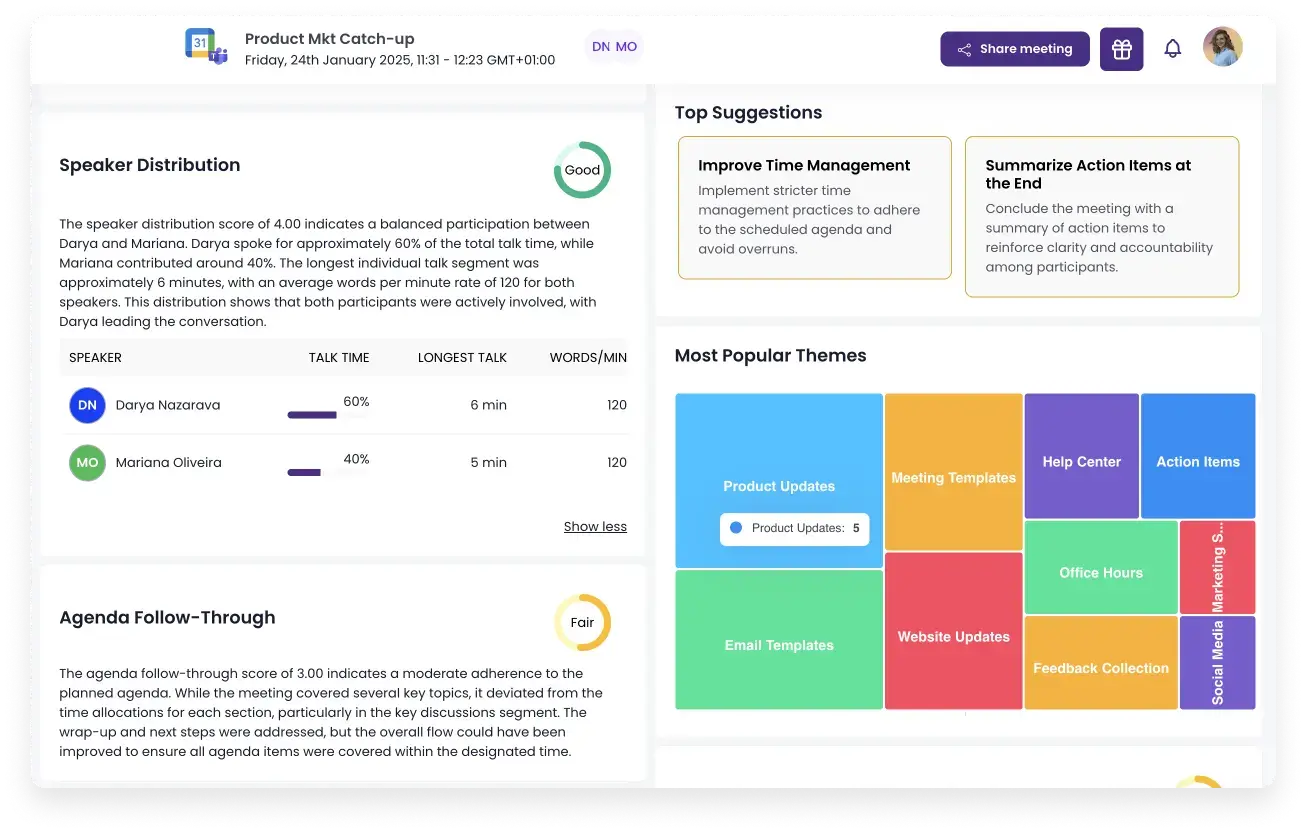
De plus, vous pouvez toujours revenir en arrière et revoir l'enregistrement de la réunion ou parcourir le résumé de l'IA pour identifier d'autres domaines nécessitant des améliorations.
Comment activer ou désactiver les rapports de présence aux réunions Teams
A. Comment activer les rapports de présence aux réunions Teams avant une réunion
- Accédez au Calendrier onglet dans Microsoft Teams.

- Recherchez et cliquez sur la réunion que vous souhaitez gérer.
- Dans les détails de la réunion, cliquez sur Options, puis sélectionnez Plus d'options.

- Dans le cadre de la Fiançailles section, activez Autoriser les rapports de présence basculer.

- Cliquez Enregistrer pour appliquer les modifications.
REMARQUE: si l'option permettant d'activer les rapports de présence ne s'affiche pas, contactez votre administrateur informatique pour obtenir de l'aide.
B. Comment activer les rapports de présence aux réunions pendant une réunion :
- Démarrez ou rejoignez la réunion Teams pour laquelle vous souhaitez activer le suivi des présences.
- Dans les commandes de la réunion, cliquez sur Plus d'actions (l'icône à trois points), puis sélectionnez Réglages et allez à Possibilités de réunion

- Dans le cadre de la Fiançailles section, basculez Autoriser les rapports de présence activez-le ou désactivez-le, selon vos besoins.

- Cliquez Enregistrer pour confirmer vos paramètres et commencer à suivre les présences.
Comment consulter et télécharger les rapports de présence aux réunions des équipes
A. Comment trouver et télécharger les rapports de présence lors de la réunion des équipes :
- Dans la réunion en cours, cliquez sur le »Personnes » (participants) icône dans les commandes de la réunion.

- Appuyez sur menu à trois points (Plus d'actions) en haut du panneau des participants.
- Cliquez sur « Télécharger la liste de présence » depuis le menu déroulant.

- Le rapport sera téléchargé sous forme de fichier CSV, que vous pourrez ouvrir dans Microsoft Excel pour vérifier les données de fréquentation détaillées.
REMARQUE: si vous configurez des salles de sous-groupes lors de votre réunion Teams, les informations sur les présences apparaîtront dans les rapports de présence de la réunion principale.
B. Comment consulter et télécharger les rapports de présence dans le chat de la réunion Teams :
- Quelques minutes après la fin de votre réunion Teams, ouvrez le chat de la réunion dans l'application Teams.
- Cliquez sur le bulletin de présence pour l'ouvrir et en consulter les détails. Vous pouvez télécharger le rapport sous forme de fichier CSV et l'analyser dans Excel.
IMPORTANT :
- Les co-organisateurs peuvent consulter le rapport de présence dans le chat de la réunion, mais uniquement une fois la réunion terminée.
- S'il s'agit d'une réunion récurrente, Teams génère un rapport de présence unique pour chaque session.
- S'il y avait moins de deux participants, le rapport n'apparaîtra pas dans le chat, mais vous pouvez toujours le trouver sous l'onglet Présence de l'invitation à la réunion.
- Si l'organisateur de la réunion quitte l'organisation, tous ses rapports seront définitivement supprimés et personne d'autre ne pourra y accéder.
C. Comment consulter et télécharger les rapports de présence après la réunion des équipes :
- Accédez à votre Calendrier des équipes et trouvez la réunion que vous souhaitez consulter.
- Cliquez sur la réunion et ouvrez le « Présence » onglet où vous verrez un « Rapport de présence » tuile.

- Le rapport vous donne un aperçu de la réunion, avec des détails tels que qui l'a rejoint et quand.
- Si vous souhaitez en conserver une copie, cliquez sur « Télécharger » bouton en haut à droite pour enregistrer le rapport sous forme de fichier CSV.
Comment conserver les rapports de présence de vos équipes en un seul endroit
Si votre dossier de téléchargements semble en désordre et que vous n'arrivez jamais à trouver ce dont vous avez besoin lors de vos réunions, de l'aide est en route et s'appelle MeetGeek.
MeetGeek est une plateforme d'automatisation et de collaboration basée sur l'IA qui vous aide à tirer le meilleur parti de vos réunions. Il rejoint automatiquement vos réunions pour les enregistrer, les transcrire et les partager avec votre équipe afin de stimuler le travail d'équipe et la productivité, en veillant à ce que chaque conversation apporte une réelle valeur.
Et quand nous disons « automatique », nous voulons dire vous synchroniser MeetGeek une fois avec votre calendrier, et il fait toutes ces choses tout seul, vous n'avez donc pas à tout télécharger séparément pour chaque réunion.
D'une part, MeetGeek vous permet de consulter toutes vos réunions en un seul endroit, triées par équipes et par types d'appels :

Avec MeetGeek, toutes vos réunions sont stockées en un seul endroit, quel que soit l'endroit où elles ont eu lieu, MS Teams, Google Meet ou Zoom, soigneusement triées par équipe et par type d'appel. Pour chaque réunion, vous obtenez :
- Un enregistrement vidéo
- Une transcription complète
- Résumés générés par l'IA avec les principaux points à retenir et les mesures à prendre
- Détails de la réunion tels que la date, l'heure et la durée
- Un rapport de présence
De plus, vous pouvez facilement créer des équipes et définir les membres de votre équipe qui peuvent voir quelles réunions. C'est un moyen simple de garder les choses organisées et de s'assurer que les bonnes personnes ont accès à ce dont elles ont besoin :

How pour masquer votre identité dans les rapports de présence aux réunions :
- Ouvrir Équipes et cliquez sur Réglages et plus (les trois points en haut à droite).
- Dans le menu déroulant, sélectionnez Réglages.
- Accédez à Confidentialité.
- Trouvez le « Identifiez-moi dans les rapports de présence » activez-le et activez-le ou désactivez-le selon vos préférences.
Pourquoi la fonction de rapport de présence des équipes ne fonctionne-t-elle pas ?
Si votre rapport de présence Teams ne fonctionne pas comme prévu, voici quelques raisons possibles et ce que vous pouvez faire pour y remédier :
Raison #1 : Limites de taille des réunions
Si votre réunion compte plus de 120 participants, le rapport de présence généré pendant la réunion peut ne pas inclure tout le monde. Cependant, le rapport d'après-réunion doit indiquer la liste de tous les participants.
Raison #2 : Limites relatives aux salles de réunion
Si vous avez utilisé des salles de sous-groupes et que vous les avez supprimées après la réunion, leurs données n'apparaîtront pas dans le rapport de présence.
Raison #3 : Les participants n'ont accès qu'à l'affichage
Le rapport ne suit pas actuellement les participants en lecture seule. Par conséquent, si quelqu'un rejoint ce mode, il ne sera pas inclus dans le rapport final.
Raison #4 : plusieurs réunions sur une même chaîne
Si une personne démarre une deuxième réunion dans le cadre du même canal de conversation alors qu'une autre est en cours, seul le rapport de présence pour la deuxième réunion sera disponible.
Raison #5 : Les participants au lobby
Si une personne reste dans le hall et n'est pas admise à la réunion, elle n'apparaîtra pas dans le rapport de présence.
Raison #6 : Les participants sont en attente
Si un participant est mis en attente pendant la réunion, sa présence sera tout de même prise en compte dans le rapport pour cette période.
Raison #7 : Réunions instantanées avec les chaînes
Les rapports de présence ne fonctionnent pas pour les réunions instantanées démarrées sur un canal Teams.
Raison #8 : Restrictions relatives aux co-organisateurs
Les co-organisateurs ne peuvent pas accéder aux rapports de présence pour les réunions de chaîne. Seul l'organisateur de la réunion y aura donc accès.
Raison #9 : fonctionnalité de rapport désactivée
Si vous ne voyez pas l'option de rapport de présence, elle est peut-être désactivée. Vérifiez les paramètres de votre réunion et assurez-vous que »Autoriser le rapport de présence » la bascule est activée.
REMARQUE : Si vous ne parvenez toujours pas à accéder aux rapports de présence, pensez à demander à votre administrateur informatique de confirmer si des paramètres limitent l'accès.
Automatisez les réunions de vos équipes avec MeetGeek !
Le suivi des présences dans Teams vous fournit toutes les informations dont vous avez besoin pour rester au courant. Avec la bonne configuration et quelques étapes simples, vous pouvez facilement trouver, télécharger et gérer vos rapports sans stress.
Et si vous voulez passer à la vitesse supérieure et centraliser toutes les informations relatives à vos réunions, MeetGeek peut vous aider. Il enregistre, transcrit et organise automatiquement vos réunions, de sorte que vous n'aurez plus jamais à fouiller dans des fichiers interminables.
Essayez MeetGeek dès aujourd'hui et faites en sorte que vos réunions fonctionnent plus intelligemment pour vous !
.avif)





































































































